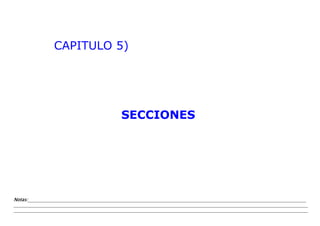
Capitulo 5 secciones
- 1. CAPITULO 5) SECCIONES Notas:__________________________________________________________________________________________________________________________ _________________________________________________________________________________________________________________________________ _________________________________________________________________________________________________________________________________
- 2. 5.1) PASOS GENERALES PARA PREPARAR UNA SECCION Consta de 3 pasos Generales: 1) LA DEFINICION: Trazado de la sección en pantalla o 2) EL SETEO mediante Datos de ubicación, orientación, # de secciones Esta sección se establece por defecto o se Setea como la Sección actual. 3) LA VISUALIZACION: Vistas2D (en Corte) y 3D (Vista 3D) Selección y Vista de Secciones Múltiples Notas:__________________________________________________________________________________________________________________________ _________________________________________________________________________________________________________________________________ _________________________________________________________________________________________________________________________________
- 3. 5.2) MÉTODO DE LA EDIT GRID Este es un método fácil y rápido de establecer una sección esquemática. Se definen en pantalla. DEFINICION: Menu Edit Grid / Snap Vertical 2 points. Picamos en pantalla 2 puntos en el eje. SETEO: Picamos el icono Set the Edit Grid. Podemos usar La malla Edit Grid es de Snaps, para mayor color Gris, igual que su exactitud. icono. Rotamos y vemos que la Grid esta alineada. VISUALIZACION: Picamos en el icono de 2D y 3D. Notas:__________________________________________________________________________________________________________________________ _________________________________________________________________________________________________________________________________ _________________________________________________________________________________________________________________________________
- 4. 5.3) MÉTODO DE LA GRID SET Se establece con parámetros y se guarda. DEFINICION: ClickDerecho/New/GridSet sobre una carpeta. Se determina un punto en el eje y su azimut. En este caso haremos 25 secciones paralelas Se indica nombre. Luego, las coordenadas del Aquí vemos ya las origen, el azimut, y 25 secciones. el # de secciones y el intervalo. Dip – Si salen al otro lado 90 =Sec. Vertical. de la línea azul, se invierte cambiando el signo al intervalo SETEO: Picamos el icono Set a Grid Set. La malla Grid Set es de color Verde, igual que su icono. Notas:__________________________________________________________________________________________________________________________ _________________________________________________________________________________________________________________________________ _________________________________________________________________________________________________________________________________
- 5. Seleccionamos la Grid Set a Setear. VISUALIZACION: Picamos 2D y 3D. Puede usarse las Flechas Increment y Decrement Plane para ir avanzando o retro- cediendo de una sección a otra de la Grid Set. (En vista 2D). Rotamos, y vemos las Grid Set creadas. En el caso de Grid Sets, podemos usar el Plane par escoger cualquier sección de la Grid Set. Notas:__________________________________________________________________________________________________________________________ _________________________________________________________________________________________________________________________________ _________________________________________________________________________________________________________________________________
- 6. 5.4) DIFERENCIAS Y VENTAJAS DE AMBOS MÉTODOS EDIT GRID GRID SET Grid de color Gris. Grid de color Verde. Se define en pantalla. Se define con parámetros. No se guarda en un archivo. Se guarda en un archivo Es temporal, hasta setear otra. Se puede volver a abrir, siempre. Es única. Puede Crear más de una Sección. Es mucho más rápida pero Se debe configurar pero es más esquemática. exacto. Se pueden Editar. Se pueden editar. Se setea con este icono. Se setea con este Icono. EJERCICIO 1: Editar una Edit Grid. Menú EditGrid/Edit. EJERCICIO 2: Editar una Grid Set. Click derecho/Edit. Clic derecho/Properties. Notas:__________________________________________________________________________________________________________________________ _________________________________________________________________________________________________________________________________ _________________________________________________________________________________________________________________________________
- 7. 5.5) USO DEL CLIPPING Podemos Limitar la Visión 3D a cierta distancia de una Grid: Volumen Clipping. (Para Edit Grids o Grid Sets). También podemos Visualizar en 2D secciones adelante y atrás de la actual: Plane Filter. (Para Grid Sets) El Cliping se puede definir en View Properties, pestaña Cliping. Opción: Volumen Clipping. (en vista 3D). Opcion: Plane Filter. (en vista 2D). Se puede escoger más planos, Para activar o ver adelante y atrás. el Cliping picar en Viewer Volume Muy útil al hacer sólidos de veta o Clipping interpretación geológica, para correlacionar con otras secciones Notas:__________________________________________________________________________________________________________________________ _________________________________________________________________________________________________________________________________ _________________________________________________________________________________________________________________________________
- 8. 5.6) SLICE VIEW Se aplica en EditGrid seteada o en una GridSet seteada o no. Requisito: Debe estar prendido todo lo que se va a cortar. Apague todo lo demás. Notas:__________________________________________________________________________________________________________________________ _________________________________________________________________________________________________________________________________ _________________________________________________________________________________________________________________________________
- 9. 5.6) SECCIONES Y PERFILES DE TOPOGRAFÍA, SUPERFICE Y LABORES. Los perfiles Las Superficies Las Labores en longitudinales de Topográficas están en 3D están en todas las vetas 07TOPOGRAFIA / 07TOPOGRAFIA / están en SUPERFICIES 3D. LABORES 3D. 07TOPOGRAFIA / LABORES PERFIL. Se tiene una Estas deben Superficie Total y completar se e ir Esta se actualiza otras por sectores. actualizándose. cada cierto tiempo. Notas:__________________________________________________________________________________________________________________________ _________________________________________________________________________________________________________________________________ _________________________________________________________________________________________________________________________________
- 10. Superficie y Labores 3D en vista isométrica. Creando una sección cualquiera. Seteamos y definimos una Edit Grid. Vista en 2D de la Sección Detalle de la sección. Se Muestra perfil topográfico y sección de labores como polígonos. Si prendiésemos alguna veta después del 2D, también se vería cortado. Notas:__________________________________________________________________________________________________________________________ _________________________________________________________________________________________________________________________________ _________________________________________________________________________________________________________________________________
- 11. 5.7) VISTA EN SECCIÓN LONGITUDINAL DE VETAS Para ello podemos setear la EditGrid en el Perfil longitudinal. Hacemos 2D y luego 3D. Ejercicio: Definir GridSets para determinada veta, y guardarlo en la Carpeta Grid. Extraiga los datos midiendo el punto y el azimut en pantalla. Use Snaps Notas:__________________________________________________________________________________________________________________________ _________________________________________________________________________________________________________________________________ _________________________________________________________________________________________________________________________________
- 12. 5.8) PLANOS DE ISOVALORES Primero Setear la Sección en la Veta. Abra los siguientes elementos: 1) El Perfil Longitudinal. 2) Los Blocks de Cubicación. 3) El Modelo de Bloques. 4) Los nombres de Block. 5) Los Compósitos. Por último, agregar las líneas de ejes: Cotas, Este o Norte. Dependiendo de la Variable podemos Crear Varios Isovalores: AU, AUD, POT, POTD, VAL, VALD, PE,Cocientes Metálicos, etc. Notas:__________________________________________________________________________________________________________________________ _________________________________________________________________________________________________________________________________ _________________________________________________________________________________________________________________________________
- 13. 5.9) GUARDAR MAPA DE PROYECTO En Data Manager: Hagamos el Ejemplo con el Plano de Isovalores. Podemos Guardar en un Guardar archivo, un Mapa de Luego todos los objetos Cerramos abiertos en una sección. todo lo que hay abierto. Estos objetos pueden ser recordados, Si desea puede cerrar abriendo este archivo. Damos nombre. Vemos que se todo el guarda en la Carpeta Principal del proyecto y Esto permite guardar la proyecto, con extensión .msm apariencia de una sección, para “congelar” Luego: Abrir y guardar una escena. Esto no guarda el punto de vista, ni la zona visualizada, ni el zoom, solamente los objectos abiertos. Abrimos el archivo guardado. Volvemos a ver todo el Isovalor. Notas:__________________________________________________________________________________________________________________________ _________________________________________________________________________________________________________________________________ _________________________________________________________________________________________________________________________________
